¿Por qué mi código de verificación de WhatsApp no funciona? Si ingresó el código varias veces y no está funcionando, podría haber muchas razones para ello. El código de verificación de WhatsApp se usa para configurar su cuenta de WhatsApp, pero a veces el código no aparece en su número adicional, lo que puede crear problemas con su cuenta. Ya sea por su lento problema de Internet o teléfono, es importante solucionar este problema lo antes posible. En este artículo, le diremos algunas de las mejores formas de solucionar el problema del código de verificación de WhatsApp.
Algunas preguntas frecuentes sobre el código de verificación de WhatsApp
En esta sección, hemos agregado preguntas sobre el problema del número de WhatsApp, que lo ayudarán a aprender más sobre este problema.
Suggested read: Mejor Consejo 2025: Cómo Transferir WhatsApp a un Nuevo Teléfono sin Verificación
Q1. ¿Por qué WhatsApp no está enviando códigos de verificación?
Si WhatsApp no puede recibir un código de verificación, podría haber numerosas razones, como Internet lento, número de teléfono incorrecto y más. Además, si no actualizó su aplicación, entonces hay posibilidades de que no pueda obtener el código de verificación. Además, algunos teléfonos inteligentes tienen configuraciones de bloqueo incorporadas que pueden evitar que reciba códigos de verificación de WhatsApp.
Q2. ¿Puedo recibir un código de verificación de WhatsApp por correo electrónico?
WhatsApp solo envía códigos de verificación a través de SMS o puede ofrecer verificación de voz a través de llamadas. Además de estos dos métodos, no hay forma de obtener un código de verificación, lo que significa que no puede recibir un código de verificación de WhatsApp por correo electrónico.
6 formas de solucionar el problema del código de verificación de WhatsApp
Si se enfrenta a un problema del código de verificación SMS de WhatsApp, aquí hay 6 formas diferentes en que puede intentar resolver este problema. Sin perder el tiempo, discutamos estas formas una por una.
Método 1. Verifique su Internet y espere un tiempo
A veces, su lenta conexión a Internet puede evitar que obtenga un código de verificación de WhatsApp. Sí, eso es correcto; La velocidad de Internet juega un papel vital en la recepción de los códigos de verificación. Por lo tanto, consulte su Internet, y si es lento, apague sus datos móviles y conéctese a su Wi-Fi. Una vez que haya cambiado Internet, espere unos minutos y envíe el código nuevamente. Además, no olvide verificar el enrutador, las interrupciones de la red y la configuración de conexión del dispositivo.
Método 2. Verifique su carpeta de spam
Como se mencionó anteriormente, algunos dispositivos tienen configuración de filtrado y bloqueo de SMS que envían sus mensajes a la carpeta de spam, así que primero verifique su carpeta de spam y vea si tiene su código de verificación o no. Para hacer eso, puede seguir los pasos a continuación.
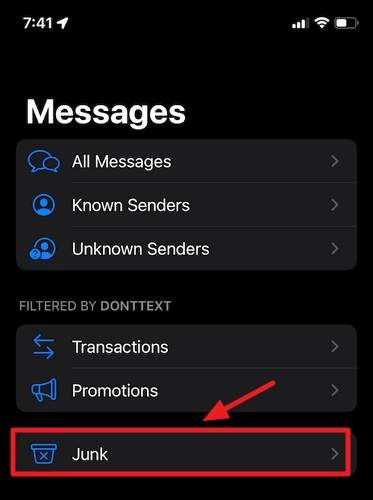
- Abra su aplicación de mensaje en su iPhone o Android.
- Haga clic en los tres puntos en Android y la opción Filtro en iPhone.
- A continuación, busque «Spam & Bloqueado». Los usuarios de iPhone pueden seleccionar la opción de basura.
- Ahora puede consultar su código de verificación de WhatsApp.
Método 3. Verifique su operador
A veces, no obtiene el código de verificación de WhatsApp debido a la suspensión del servicio por parte del operador. Por lo tanto, es importante verificar su operador local y confirmar con ellos si su servicio aún está activo o no. Si todo está bien, intente las otras formas mencionadas a continuación.
Método 3. Pídale a WhatsApp que lo llame
Si se enfrenta al problema del código de verificación SMS de WhatsApp, entonces en lugar de enviar el SMS, puede pedirle a WhatsApp que lo llame. Para recibir la llamada, no tiene que hacer mucho; Simplemente escriba el número y en lugar de SMS, elija la opción «Llámame», y eso es todo. Pronto, WhatsApp te llamará y hablará el código.
Método 4. Reinicie su dispositivo y vuelva a intentarlo
Incluso después de probar los métodos anteriores, no obtuvo el código y todavía se enfrenta al problema del código de verificación de WhatsApp; El problema es con su dispositivo. Para solucionar el problema, reinicie su dispositivo presionando el botón de encendido y eligiendo la opción 'Reiniciar ”. Espere unos segundos y su dispositivo se reiniciará pronto. Ahora, vaya a su aplicación WhatsApp y envíe el código de verificación nuevamente.
Método 5. Reinstale WhatsApp
Si el problema del código de verificación SMS de WhatsApp todavía está ahí, recomendamos reinstalar su aplicación de WhatsApp. Veamos cómo puedes hacerlo.
- Ve a tu pantalla de inicio.
- A continuación, presione la aplicación WhatsApp y elija la opción «Desinstalar».
- Una vez que se elimine la aplicación, vaya a la App Store o Play Store y busque WhatsApp.
- Instale en su dispositivo y complete el proceso de inicio de sesión.
- Ahora, intente enviar el código de verificación.
Método 6. Intente otro teléfono para verificar
Si, después de probar todos los métodos anteriores, aún no puede obtener el código de verificación, eso significa que el problema está con su teléfono. En lugar de usar el teléfono antiguo, intente enviar el código de verificación usando otro dispositivo. Con suerte, su problema de código de verificación de WhatsApp se resolverá pronto.
Consejo adicional: ¿Cómo acceder a la copia de seguridad de WhatsApp cifrada?
Si desea acceder a la copia de seguridad de WhatsApp encriptada en su PC, puede usar el Itooltab Watsgo, la mejor manera de acceder a WhatsApp Soporte. Con la ayuda de esta aplicación, puede abrir sin esfuerzo sus archivos de copia de seguridad y restaurarlos a su nuevo dispositivo. También ofrece una opción de vista previa que le ayuda a verificar los archivos de copia de seguridad que desea restaurar. Para usar esta aplicación, puede seguir la guía a continuación.
Paso 1. Visite la aplicación Itooltab Watsgo y descargue la última versión, y desde la pantalla principal, haga clic en la opción «Restaurar WhatsApp».
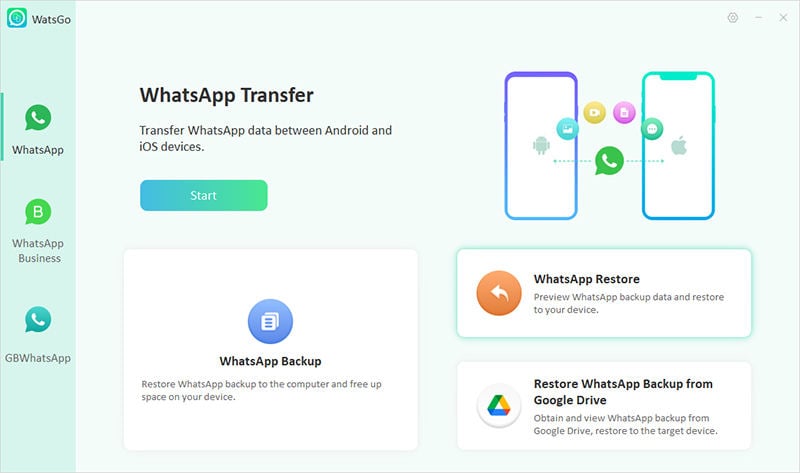
Paso 2. En la pantalla, verá diferentes archivos de copia de seguridad, así que elija el que desee restaurar y haga clic en la opción «Restaurar al dispositivo».
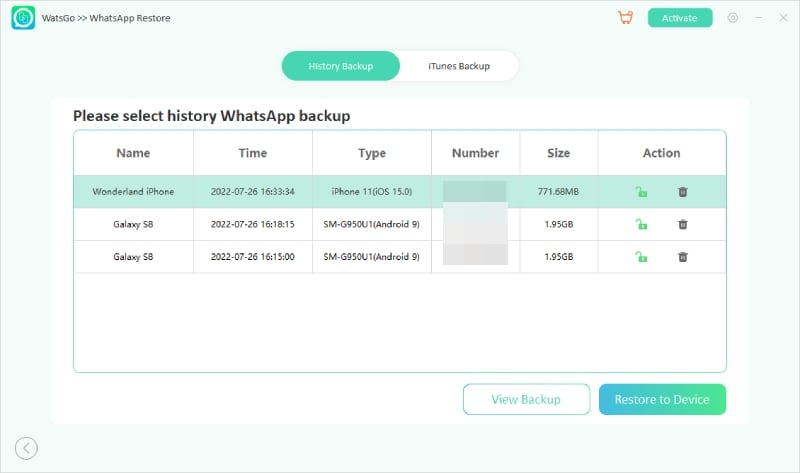
Paso 3. Ahora, elija el dispositivo en el menú desplegable donde desea acceder a la copia de seguridad de WhatsApp cifrada.

Paso 4. En la pantalla, verá diferentes archivos, como imágenes, videos, pegatinas y más. Elija los datos que desea restaurar y presione la opción «Continuar».
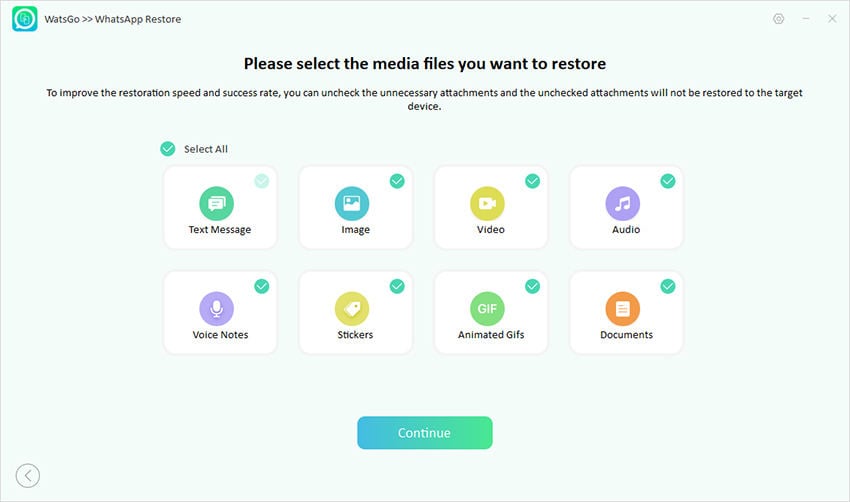
Paso 5. Si está utilizando Android, verifique su cuenta de WhatsApp y complete el proceso de verificación de dos pasos.
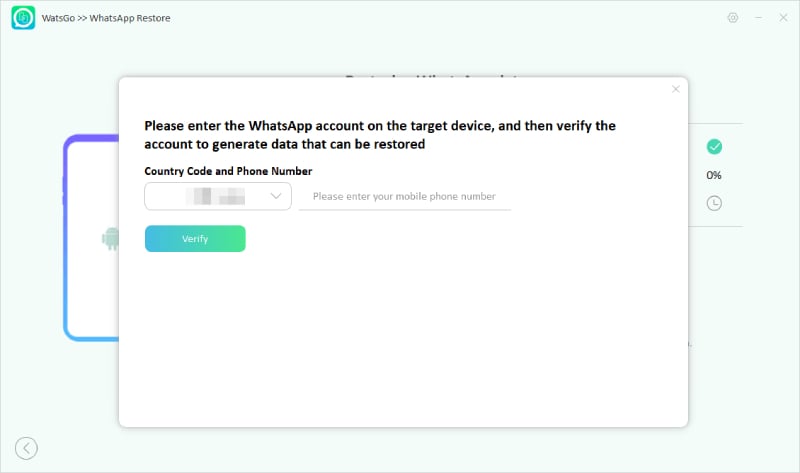
Paso 6. Pronto, la aplicación generará la copia de seguridad de WhatsApp, a la que puede acceder fácilmente en su dispositivo móvil.
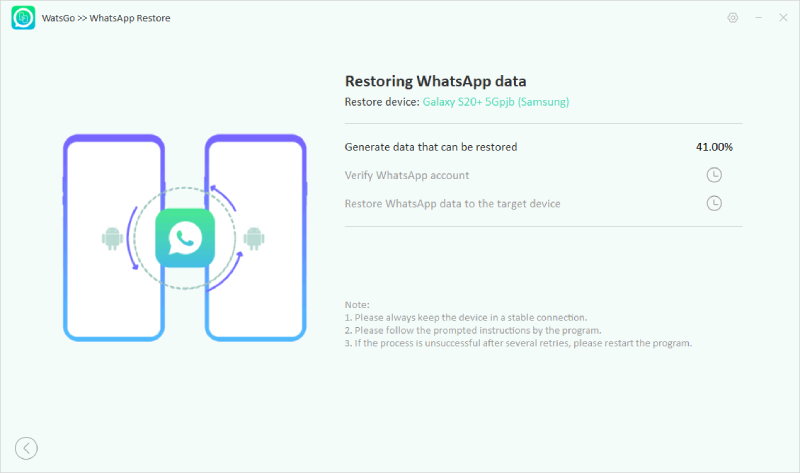
Si WhatsApp no puede recibir un código de verificación, entonces puede probar los métodos anteriores que hemos discutido en este artículo. Además, puede descargar la aplicación ItoolTab Watsgo para acceder a los archivos de copia de seguridad. También puede usar este software para restaurar los datos de WhatsApp.
